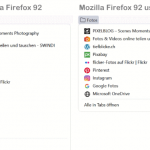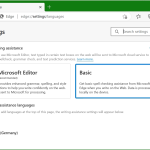Möchte man die Lesezeichen aus Google Chrome, Mozilla Firefox oder Microsoft Edge auf ein anderes Gerät kopieren, muss man wissen, wo der Speicherort der Lesezeichen-Datei (Bookmarks) und die Datei mit den Passwörtern sich befindet.
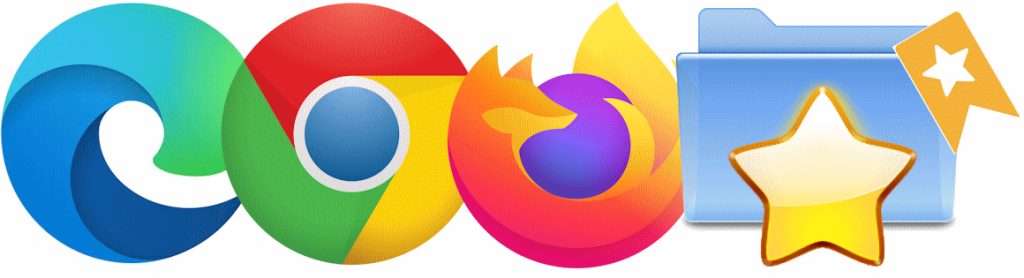
Bei aktivierter Synchronisierung werden die Lesezeichen im Google-Konto oder Microsoft-Konto gespeichert. Neu hinzugefügte Lesezeichen oder bei Änderungen, gelten diese Aktualisierungen für alle Geräte.
Ist diese Funktion in Chrome, Firefox oder Edge nicht aktiviert, können die Lesezeichen für jedes Gerät, auf dem der Browser genutzt wird, manuell abgeglichen werden. Das etwa dann, wenn ein Benutzer ein neues Gerät erhält. Dann müssen neben Bilder und Dokumente meist auch die Lesezeichen zum Speichertort auf das neue Gerät übertragen werden.
Speicherort der Lesezeichen auf dem PC
Arbeitet man am PC, befinden sich die Lesezeichen im Speicherort unter dem Google Chrome-Ordner. Firefox-Profilordner oder im Microsoft Edge-Ordner auf dem PC.
Suche nach dem Ordner, beispielsweise mit den Tasten ![]() + R um mit Ausführen und der Befehlseingabe im folgenden Ordner zu suchen:
+ R um mit Ausführen und der Befehlseingabe im folgenden Ordner zu suchen:%LOCALAPPDATA%\Google\Chrome\User Data\Default
Diesen Pfad kann auch in der Datei-Explorer Adressleiste eingefügt werden. Schaue in diesem Verzeichnis nach der Datei „Bookmarks.bak“. Hier sind die Lesezeichen gespeichert.
Speicherort von Chrome, Firefox und Edge
# Google Chrome Bookmarks
"%LOCALAPPDATA%\Google\Chrome\User Data\Default\Bookmarks"
# Passwörter werden in der Datei Login Data gespeichert.
"%LOCALAPPDATA%\Google\Chrome\User Data\Default\Login Data"
# Microsoft Edge Favorites
"%LOCALAPPDATA%\Microsoft\Edge\User Data\Default\Bookmarks"
# Passwörter werden in der Datei Login Data gespeichert.
"%LOCALAPPDATA%\Microsoft\Edge\User Data\Default\Login Data"
# Mozilla Firefox Bookmarks
"%APPDATA%\Mozilla\Firefox\Profiles\xxxxxxxx.default-release\places.sqlite"
# Passwörter werden in diesen beiden Dateien gespeichert.
"%APPDATA%\Mozilla\Firefox\Profiles\xxxxxxxx.default-release\key4.db"
"%APPDATA%\Mozilla\Firefox\Profiles\xxxxxxxx.default-release\logins.json"
Den Firefox Profile Ordner „xxxxxxxx.default-release“ durch den eigenen Namen ersetzen.
Den Speicherort der Firefox und Chrome Lesezeichen auf dem PC benötigt man beispielsweise dann, wenn die Lesezeichen manuell kopiert werden müssen.
Bei Mozilla Firefox sind die Lesezeichen in der Datei places.sqlite im Speicherort dieser über das Menü ![]() geöffnet wird, über Hilfe -> Weitere Informationen zur Fehlerbehebung -> Profilorder -> Ordner öffnen.
geöffnet wird, über Hilfe -> Weitere Informationen zur Fehlerbehebung -> Profilorder -> Ordner öffnen.
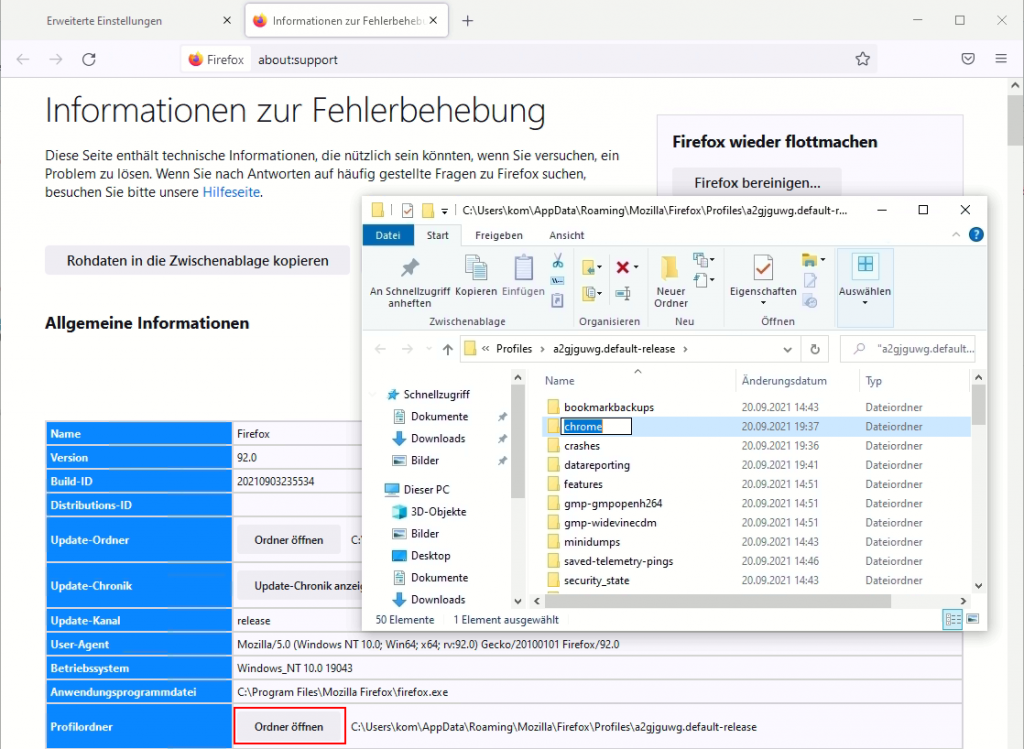
Speicherort der Lesezeichen in Linux
Arbeitet man mit einem Linux Desktop, ist der Speicherort der Lesezeichen-Dateiplaces.sqliteim Homeverzeichnis unter .mozilla:/home/<username>/.mozilla/firefox/xxxxxxxx.default-release
Der Ordner .mozilla ist versteckt und wir mit dem Befehl ls -al angezeigt. Hat man eine Gnome-Desktopumgebungen, wie Ubuntu oder Linux Mint mit Cinnamon oder Mate Desktop, können im Datei-Manger Nautilus oder Caja versteckte Elemente über View – Show Hidden Files, sichtbar gemacht werden. Die Passwörter werden in der Dateikey4.dbundlogins.jsongespeichert.
Der ähnliche Beitrag hier könnte dich auch intressieren.